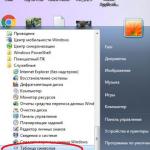Как убрать безопасный режим хуавей. Как отключить безопасный режим на андроид
Ваше устройство перестало работать нормально? Безопасный режим поможет вам это исправить.
Навигация
Каждый более менее опытный пользователь компьютера в курсе , что существует в системе специальный безопасный режим , предназначенный для исправления неполадок . Андроид не является исключением , но о его безопасном режиме известно не каждому
Зачем нужен безопасный режим?
- Для начала стоит сказать , зачем вообще может пригодиться безопасный режим Андроид . Все знают , что Андроид — это демократичная система , в которой можно делать то , чего нельзя у других
- При помощи скачанных программ или вручную можно поменять внешность и работу системы так , как нужно вам . Но и из —за этого иногда нарушается работа устройства , и исправить это можно с помощью безопасного режима
- При его запуске у вас будут работать только системные приложения , и вы сможете избавиться от ненужных программ , а затем зайти в нормальном режиме
Как зайти в безопасный режим?
- Для
входа
вам
нужно
:Нажать
и
удерживать
кнопку
питания
пока
не
появится
меню
отключения
Выбрать отключение питания и удерживать на нем палец пока не покажется вот такое меню :

- После появления рабочего стола в нижнем углу появится надпись , что телефон или планшет запущен в безопасном режиме . Теперь можно сделать все необходимые действия или удалить ненужные приложения . Кроме того , вы получите возможность посмотреть , как будет работать Андроид не обремененный лишними программами

- Чтобы вернуть все на свои места перезагрузите устройство ещё раз . В некоторых ситуациях появляются сложности , и гаджет снова включается в безопасном режиме . Чтобы это исправить достаньте ненадолго батарею и вставьте её обратно
Как отключить безопасный режим?
Существует несколько способов , позволяющих это сделать:
- Для деактивации ненадолго отключите ваше устройство и достаньте из него батарею . После этого подождите секунд 30 и поставьте её на место . После этого устройство должно загружаться в обычном режиме с работой всех программ и самой системы
- Этот метод не универсальный , потому что сегодня не у каждого смартфона или планшета предусмотрена съёмная батарея . В особенности это касается многих китайских моделей . Поэтому данное обстоятельство не позволяет применять его абсолютно ко всем устройствам
- устройства . Как только оно начнёт загружаться , нажмите кнопку «Домой » и не отпускайте , пока гаджет не включился окончательно
- В некоторых случаях функция перезагрузки просто отсутствует у устройства . В таком случае нужно просто выключить гаджет и включить аналогичным способом
- Для третьего способа нужно выключить или перезагрузить устройство . При запуске нужно нажать и держать кнопку уменьшения громкости , пока телефон полностью не загрузится
- По
окончании
этих
действий
вы
попадете
в
системную
часть
устройства
, где
нужно
нажать
«Wipe
data
/Factory
Reset
»
Выбирать нужно при помощи кнопки отключения . Далее вам откроется экран для подтверждения удаления всех данных со смартфона , на что следует ответить положительно - После этого подождите пока вся информация удалится из гаджета и перезагрузите его в нормальном режиме
- У некоторых моделей вместо уменьшения нужно подержать увеличение громкости . Тут уже все зависит от устройства и операционной версии
- В любом случае хотя бы один из вышеперечисленных методов поможет вам справиться с отключением безопасного режима на устройстве , и тогда оно снова будет работать нормально
Видео: Как убрать безопасный режим на ОС Андроид?
Андроид-устройство автоматически может переходить в безопасный режим функционирования в результате сбоев операционной системы либо из-за некорректно работающих приложений.
Из этого руководства вы узнаете, как можно отключить безопасный режим на Андроиде различными способами.
Примечание. Действенность рассматриваемых инструкций зависит от вида мобильного устройства (планшета, мобильного), производителя (например, Алкатель, Самсунг и т.д.), версии операционной системы. То есть не все способы могут быть задействованы на вашем девайсе.
Способ №1: извлечение аккумулятора
Внимание! Данный способ подходит только для смартфонов со съёмной батареей.
- Выключите телефон.
- Снимите заднюю крышку корпуса. Полностью вытащите аккумулятор.
- Подождите 1-2 минуты.
- Обратно вставьте аккумулятор, включите телефон.
После этих действий ОС должна запуститься в обычном режиме.
Способ №2: деактивация в процессе перезагрузки
1. Активируйте опцию перезапуска системы.
2. Удерживайте кнопку «Домой» до полного завершения загрузки.
Внимание! Если в телефоне не предусмотрена программная команда перезагрузки, выключите и затем включите устройство при помощи соответствующих клавиш.

Способ №3: изменение настроек в системном меню
Примечание. Данный метод отключения можно использовать на отдельных моделях мобильных от Samsung и Sony.
1. Запустите команду «Перезагрузка» или выключите и снова включите мобильное устройство.
2. В процессе загрузки системы удерживайте клавишу «уменьшения громкости» до тех пор, пока полностью не завершится процедура запуска.
Внимание! В некоторых телефонах вместо «уменьшения громкости» необходимо удерживать клавишу «увеличения громкости».

3. В появившемся на дисплее системном меню выберите опцию «…factory reset».

4. Подтвердите запрос о том, что вы желаете удалить все данные. Под строкой вопроса «… of all user data» выберите ответ «Yes» (Да).
5. По окончании очистки через меню запустите загрузку в стандартном режиме (reboot system now).

Способ №5: для Samsung c системой не старше версии 2.3
1. Выполните перезапуск посредством отключения-включения.
2. Удерживайте кнопку «Меню» по ходу загрузки.
Способ №6: удаление программ
1. Деинсталлируйте из памяти телефона недавно установленные приложения через меню «Настройки».
2. После удаления перезагрузите систему. Если активация режима была вызвана именно «конфликтным» программным обеспечением, на телефоне автоматически восстановится стандартное функционирование.
Успешной и быстрой вам настройки ОС Android!
Из этой статьи вы узнаете, как отключить безопасный режим на Android устройстве. Вы сможете найти решение проблемы постоянной перезагрузки с активированным safe mode. Нами освещены 7 способов сброса безопасного режима, проблемы, которые могут возникнуть и что делать, если ничего не помогло. Подробная инструкция, которая решит проблему в 9 из 10 случаев.
Иногда возникают ситуация, когда телефон или плпншет на Андроиде нужно загрузить не в обычном, а в безопасном режиме. Например, когда он начинает зависать и глючить. В такой ситуации safe mode используется как инструмент диагностики. В большинстве случаев перевод гаджета в безопасный режим позволяет найти и решить проблему, но иногда - нет. Примерно у 5-10% пользователей случается ситуация, когда возвратится в обычный режим не получается и телефон постоянно перезапускается с активным safe mode.
Безопасный режим на Android - зачем он нужен и как его включить
 Безопасный режим нужен тогда, когда в результате вмешательства в прошивку или операционную систему происходит системный сбой и телефон работает неправильно, появляются сбои, графические артефакты или сильные подтормаживания. Если перевести устройство в этом режим, запустятся только системные приложения и работоспособность гаджета возобновится.
Безопасный режим нужен тогда, когда в результате вмешательства в прошивку или операционную систему происходит системный сбой и телефон работает неправильно, появляются сбои, графические артефакты или сильные подтормаживания. Если перевести устройство в этом режим, запустятся только системные приложения и работоспособность гаджета возобновится.
Если вы ищите ответ на вопрос, как отключить безопасный режим на Андроиде, значит вы столкнулись с одной из вышеописанных проблем. Вы зашли в “safe mode”, после чего попытались войти в обычный режим работы и не смогли это сделать. Чтобы осуществить эту операцию, воспользуйтесь одним из перечисленных способов ниже.
Убираем безопасный режим средствами Андроида
Чтобы понять, включен безопасный режим или нет, посмотрите в нижний левый угол экрана. На нем должен отображаться затемненный прямоугольник с соответствующей надписью. Если его нет, сделайте следующие действия:
- Через меню откройте окно, которое выводит кнопку выключения, перезапуска или перевода телефона в режим полета. Или зажмите клавишу выключения устройства на несколько секунд, пока не появится нужное окно;
- Нажмите на кнопку “отключить питание” и подержите до тех пор, пока не появится надпись “перейти в безопасный режим? Все приложения сторонних поставщиков отключатся…”.
Если эта надпись появилась, значит телефон находится в обычном режиме работы и выключать safe mode вам не нужно. Если не появилась, значит ваш телефон загружен в безопасном режиме. Чтобы отключить “safe mode”, просто перезагрузите устройство.
Выключаем безопасный режим Android комбинацией кнопок
Иногда перезагрузка не помогает и гаджет постоянно загружается в безопасном режиме. Чаще всего это происходит из-за сбоя заводских приложений, которые настроены на автозапуск. На некоторых телефонах “safe mode” можно отключить следующим образом:
- Выключите устройство;
- Зажмите кнопку переключения громкости (вниз) и кнопку питания. Держите обе клавиши до тех пор, пока телефон не зайдет в Recovery. Теперь вытащите батарею и попробуйте включить устройство;
- Если все прошло успешно, гаджет должен загрузиться в обычном режиме.
Совет: не используйте этот способ, если у вас не работает или заедает кнопка переключения громкости. Иначе телефон всегда будет загружаться в безопасном режиме. После этого поможет только перепрошивка.
 Откройте системное приложение “настройки”. Перейдите в раздел “восстановление и сброс” или “резервное копирование и сброс”. Нажмите кнопку “сброс до заводских настроек”. Подождите пока устройство восстановится до дефолтного состояния и перезагрузится.
Откройте системное приложение “настройки”. Перейдите в раздел “восстановление и сброс” или “резервное копирование и сброс”. Нажмите кнопку “сброс до заводских настроек”. Подождите пока устройство восстановится до дефолтного состояния и перезагрузится.
Если в “safe mode” у вас не получается сделать ребут, воспользуйтесь следующей инструкцией:
- Выключите устройство;
- Одновременно нажмите на кнопку уменьшения громкости (на гаджетах от Prestigio, HTC, Motorola, Huawei, LG) и на кнопку включения/выключения. Если нужно выключить безопасный режим на Андроиде на Samsung, зажмите кнопку “Home” и кнопку управления громкостью вверх;
- Дождитесь загрузки Recovery;
- В появившемся меню выберите пункт “reboot” или “сбросить устройство” или “стереть данные” (на разных прошивках по разному);
- Клавишами настройки звука выберите этот пункт и подтвердите, нажав кнопку питания.
После этого ваш гаджет должен перезагрузится, а настройки сброшены до заводских. Не пытайтесь выключить или вытащить батарею до тех пор, пока не загрузится голая версия Android, иначе устройство придется перепрошивать или нести в СЦ.
Остальные способы выключить безопасный режим в андроид
Если вышеперечисленные ответы на вопрос как убрать безопасный режим на Андроиде не решили вашу проблему, попробуйте воспользоваться другими методами, которые иногда помогают:
- Извлеките батарею и вставьте обратно через несколько минут. Возможно, safe mode не отключается из-за того, что информация о нем сохраняется в кратковременной памяти, которая отвечает за временное хранения текущего времени, даты, часового пояса после извлечения аккумулятора;
- Удалите недавно установленные приложения. Возможно, проблема с отключением безопасного режима связана со сбоем в работе одного из приложений, которые вы недавно скачали. Такое бывает редко, но иногда случается;
- Удалите приложения, которые загружаются в оперативную память сразу после загрузки. В большинстве случаев именно они становятся причиной того, что из safe mode невозможно выйти. Удалите такие программы и попробуйте перезагрузить устройство. Определить, какое именно приложение вызвало проблему, можно “методом тыка” - стирайте ПО по очереди до того момента, пока не добьетесь нужного эффекта.
Не помог ни один метод возвращения в обычный режим? Отнесите гаджет в сервисный центр или поменяйте прошивку самостоятельно. Скорее всего, на вашем телефоне произошел сбой в работе прошивки. Он иногда случается после обновления, после установки неофициальной версии прошивки, после получения рут-прав и неправильной модификации файлов системы и т.д. Откатить изменения в таком случае без компьютера и замены прошивки не получится.
Еще 3 полезных статьи:

Не всем известно, но на Android смартфонах и планшетах есть возможность запуска в безопасном режиме (а тем, кому известно, как правило сталкиваются с этим случайно и ищут способы убрать безопасный режим). Служит данный режим, как и в одной популярной настольной ОС, для устранения неисправностей и ошибок, вызванных приложениями.
В этой инструкции - пошагово о том, как включить и отключить безопасный режим на Android устройствах и о том, как его можно использовать для устранения неполадок и ошибок в работе телефона или планшета.
Включение безопасного режима
На большинстве (но не всех) устройствах на Android (версий от 4.4 до 7.1 на текущий момент времени) для включения безопасного режима достаточно выполнить следующие шаги.
1 . На включенном телефоне или планшете нажмите и удерживайте кнопку питания, пока не появится меню с вариантами «Выключить », «Перезагрузить » и другими или единственным пунктом «Отключить питание ».

2
. Нажмите и удерживайте пункт «Выключить
» или «Отключить питание
».
3
. Появится запрос, который в Android 5.0 и 6.0 выглядит как «Переход в безопасный режим. Перейти в безопасный режим? Все приложения сторонних поставщиков отключаются
».

4
. Нажмите «Ок
» и дождитесь выключения, а затем - повторной загрузки устройства.
5
. Андроид будет перезапущен, а внизу экрана вы будете наблюдать надпись «Безопасный режим
».

Как было отмечено выше, данный способ работает для многих, но не всех устройствах. Некоторые (особенно китайские) аппараты с сильно модифицированными версиями Андроид не удается загрузить в безопасный режим таким способом.
Если у вас такая ситуация, попробуйте следующие способы запустить безопасный режим с помощью комбинации клавиш во время включения устройства:
- Полностью выключите телефон или планшет (удерживайте кнопку питания, затем - «Отключить питание»). Включите его и сразу при срабатывании включения (обычно, есть вибрация), нажмите и удерживайте обе кнопки громкости до окончания загрузки.
- Выключите устройство (полностью). Включите и при появлении логотипа зажмите кнопку уменьшения громкости. Удерживайте до завершения загрузки телефона. (на некоторых Samsung Galaxy). На Huawei можно попробовать то же самое, но зажать кнопку уменьшения громкости сразу после начала включения устройства.
- Аналогично предыдущему способу, но удерживайте кнопку питания до появления логотипа производителя, сразу при появлении отпустите ее и в тот же момент нажмите и удерживайте кнопку уменьшения громкости (некоторые MEIZU, Samsung).
- Полностью выключите телефон. Включите и сразу после этого зажмите одновременно клавиши питания и уменьшения громкости. Отпустите их при появлении логотипа производителя телефона (на некоторых ZTE Blade и других китайских).
- Аналогично предыдущему способу, но удерживать клавиши питания и уменьшения громкости до появления меню, из которого выбрать с помощью кнопок громкости пункт Safe Mode и подтвердить загрузку в безопасном режиме кратким нажатием кнопки питания (на некоторых LG и других марках).
- Начните включать телефон и при появлении логотипа зажмите одновременно кнопки уменьшения и увеличения громкости. Удерживайте их до загрузки устройства в безопасном режиме (на некоторых старых телефонах и планшетах).
- Выключите телефон; включите и удерживайте кнопку «Меню» при загрузке на тех телефонах, где присутствует такая аппаратная клавиша.
Если ни один способ не помогает, попробуйте выполнить поиск по запросу «модель устройства Safe Mode » - вполне возможно в Интернете найдется ответ (запрос привожу на английском, так как на этом языке больше вероятность получить результат).
Использование безопасного режима
При загрузке Андроид в безопасном режиме отключаются все установленные вами приложения (и повторно включаются после отключения безопасного режима).
Во многих случаях только этого факта достаточно для того, чтобы однозначно установить, что проблемы с телефоном вызваны сторонними приложениями - если в безопасном режиме вы не наблюдаете этих проблем (нет ошибок, проблемы, когда Android устройство быстро разряжается, невозможность запуска приложений и т.п.), то далее следует выйти из безопасного режима и поочередно отключать или удалять сторонние приложения до выявления того, которое вызывает проблему.
Примечание: если сторонние приложения не удаляются в обычном режиме, то в безопасном режиме проблем с этим возникнуть не должно, поскольку они отключены.
Если проблемы, вызвавшие необходимость запуска безопасного режима на андроид остаются и в этом режиме, вы можете попробовать:
- Очистить кэш и данные проблемных приложений (Настройки - Приложения - Выбрать нужное приложение - Хранилище , там - Очистить кэш и стереть данные . Начать стоит просто с очистки кэша без удаления данных).

- Отключить приложения, вызывающие ошибки (Настройки - Приложения - Выбрать приложение - Отключить ). Это невозможно не для всех приложений, но для тех, с которыми можно это проделать, обычно полностью безопасно.

Как отключить безопасный режим на Android
Один из самых частых вопросов пользователей бывает связан с тем, как выйти из безопасного режима на Андроид устройствах (или убрать надпись «Безопасный режим »). Связано это, как правило, с тем, что вход в него осуществляется случайно при выключении телефона или планшета.
Почти на всех Android устройствах отключение безопасного режима осуществляется очень просто:
1
. Нажмите и удерживайте кнопку питания.
2
. При появлении окна с пунктом «Отключить питание
» или «Выключить
», нажмите по нему (если есть пункт «Перезагрузить
», можно использовать его).

3 . В некоторых случаях устройство сразу перезагружается в обычном режиме, иногда после выключения необходимо включить его вручную, чтобы оно запустилось в обычном режиме.
Из альтернативных вариантов перезагрузки Андроид для выхода из безопасного режима мне известен только одни - на некоторых устройствах нужно зажать и удерживать кнопку питания до и после появления окна с пунктами для выключения: 10-20-30 секунд, пока не произойдет отключение. После этого потребуется снова включить телефон или планшет.